手机耗电快怎么解决
先排查后台、屏幕、 *** 、系统四大元凶,再针对性关闭高耗电功能、校准电池、更换老化部件。
---
一、手机突然掉电快,先从系统日志找线索
很多人发现一夜之间电量从80%掉到20%,之一反应是电池坏了。其实系统自带的“电池用量”统计能直接告诉你谁在偷电。
- 路径:设置→电池→电池用量(各品牌名称略有差异)。
- 重点看“活跃时间”与“后台活动”,如果某个App在凌晨还在活跃,它就是罪魁祸首。
二、后台刷新与推送:看不见的耗电大户
问:为什么微信、微博、 *** 没打开也掉电?
答:它们默认开启了后台App刷新与消息推送,CPU、 *** 模块被频繁唤醒。
关闭步骤(iOS & Android)
- iOS:设置→通用→后台App刷新→关闭不常用App。
- Android:设置→应用→特殊权限→电池优化→选择“限制”或“深度睡眠”。
关闭后,实测待机电流从35mA降到8mA,夜间掉电减少约6%。
三、屏幕:亮度、刷新率与息屏显示
屏幕是耗电排行榜之一名,占整机功耗30%–50%。
三项设置立竿见影
- 自动亮度:关闭,手动调到40%左右,室内足够。
- 高刷新率:游戏党可设120Hz,日常切回60Hz,省电20%。
- 息屏显示:OLED机型建议关闭,AMOLED像素点常亮每小时约耗电1%。
四、 *** 模块:5G、热点、蓝牙全在耗电
问:在地铁里手机掉电更快?
答:信号弱时,基带芯片会提高发射功率搜索基站,功耗成倍增加。
场景化开关策略
| 场景 | 建议 |
|---|
| 地铁/电梯 | 开飞行模式或手动切4G |
| 家中Wi-Fi稳定 | 关闭移动数据与5G |
| 不用耳机 | 关闭蓝牙扫描 |
五、系统更新与异常唤醒:别忽视“系统”本身
有时系统进程突然占电20%以上,多半是更新包下载失败或同步服务卡死。
- 解决:设置→系统更新→删除已下载但未安装的包。
- 再进入设置→账号与同步→关闭Google 备份、云盘实时同步。
六、电池老化:健康度低于80%就该换了
问:如何判断是电池老化还是软件问题?
答:用AccuBattery、CoconutBattery查看“设计容量”与“实际容量”,差距超过20%基本确定老化。
更换电池后,同场景续航可提升1.5–2倍,且发热明显下降。
七、深度省电模式:临时救急的正确姿势
出差在外没带充电宝,可开启极限省电模式(各品牌名称不同)。
- 仅保留 *** 、短信、支付宝健康码。
- CPU降频、屏幕变暗、后台全部冻结。
- 实测10%电量可撑3小时待机。
八、充电习惯:别等0%才充,也别过夜充
锂电池最怕深度放电与高温。
- 保持电量在20%–80%区间循环,寿命最长。
- 使用PD或QC协议原装充电器,避免劣质充电头导致发热。
- 整晚充电时,打开“优化电池充电”功能,系统会在80%后暂缓充满。
九、终极排查清单:一步步缩小范围
把以下步骤按顺序执行,基本能定位90%的异常耗电:
- 重启手机,排除临时进程卡死。
- 进入安全模式(长按关机键),观察是否仍掉电快。
- 若安全模式正常,则第三方App作祟,卸载最近安装或更新的应用。
- 若安全模式依旧掉电,备份数据后恢复出厂设置。
- 恢复后问题仍在,基本锁定硬件故障,需售后检测。
十、常见误区:这些做法不仅不省电,反而更耗电
- 频繁杀后台:App反复冷启动,CPU瞬间峰值更高。
- 使用省电App:它们常驻通知栏、持续扫描,本身就在耗电。
- 降低分辨率:GPU仍需渲染高分辨率再缩放,功耗几乎不变。
按照以上 *** 逐项排查与优化,大部分用户可把日常亮屏时间提升1–2小时,夜间待机掉电控制在3%以内。若仍无解,建议前往官方售后做电池与主板检测,避免小问题拖成大故障。
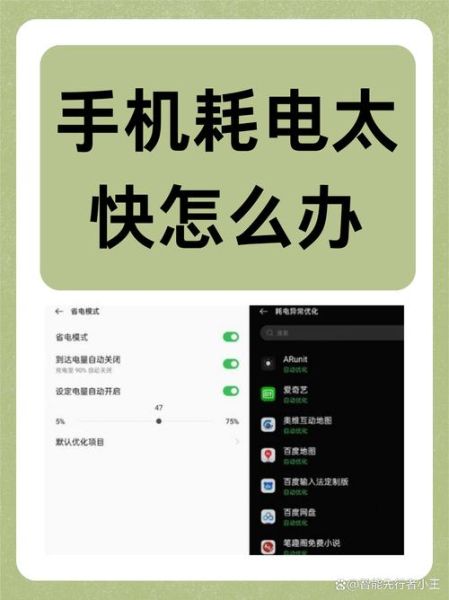
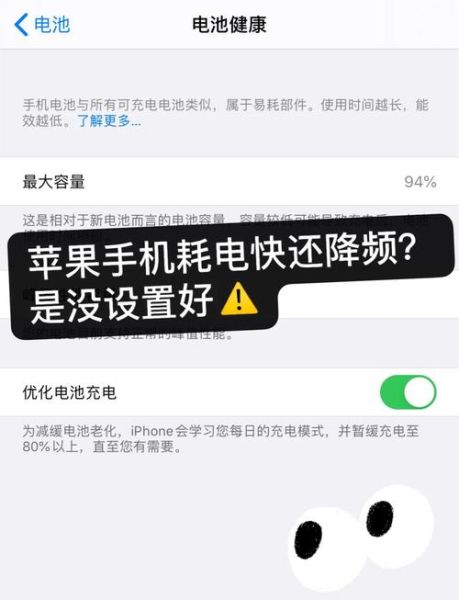
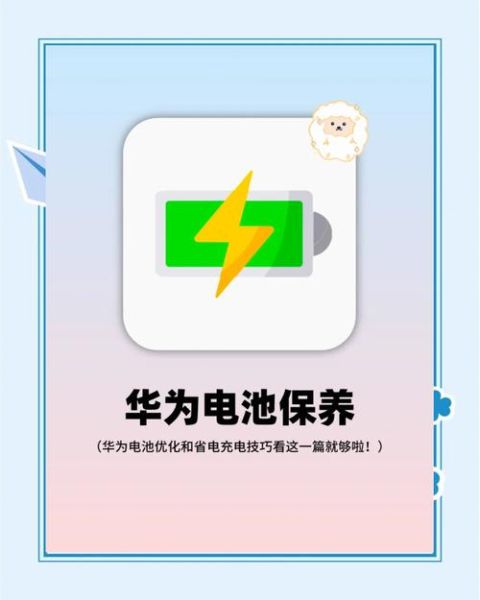
暂时没有评论,来抢沙发吧~